【Phoenix FD下载】Phoenix FD中文版 v4.20.00 激活版
软件介绍
Phoenix FD是一款专门为3ds Max开发的流体动力学插件,它拥有非常强大的功能,可以模拟各种真实的流体效果,包括火焰、烟雾和海洋液体等等,充分满足用户的各种设计创作需求。Phoenix FD使用起来也很方便,有需要的用户敬请下载。
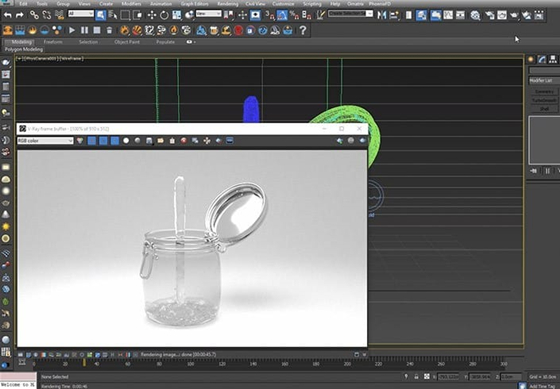
Phoenix FD软件特色
功能强大
Phoenix FD 是一款全能的 Maya 流体动力学插件。可以模拟真实的火焰,烟雾,液体,海洋,泼溅,雾气等等效果。
便于艺术家使用
专为希望使用快速预设和符合直觉的参数创作动力学特效的 3D 艺术家打造。
交互性强
在视口中直接预览和交互。实时调整模拟效果。
可控性高
使用方便的参数来完善,调整并渲染各种基于物理的流体效果。
高度整合
与 3ds Max 无缝整合,并针对 V-Ray 渲染做了优化。
兼容性好
与行业最主流的工具兼容,如: OpenVDB, Alembic, Krakatoa 和 thinkingParticles。
Phoenix FD功能介绍
液体,泼溅 & 泡沫
使用 Phoenix FD,你可以直接在 3ds Max 中创建非常写实的带有水花和泡沫的液体效果。
烟雾,火焰和爆炸
通过 Phoenix FD 强大的自适应网格动力学模拟引擎来创建各种类型的火焰和烟雾特效。
交互式模拟
依靠 Phoenix FD 的 GPU 加速预览功能,在视口中即可实时交互式地调整模拟效果。
完善已有的模拟结果
无需改变现有的模拟外形和流动过程,直接增加细节和分辨率。
湍流模拟
完美模拟小股烟雾或蒸汽的效果。
粒子模拟
可以渲染微小例子如气泡、水滴、点阵或雾气。
网格 & 粒子 IO
导入 & 导出网格物体和粒子为 OpenVDB, Alembic, Krakatoa, XMesh 和 V-Ray 代理文件。
涡流模拟
模拟及其复杂而真实的涡流效果,并且可以全面控制旋涡强度和微小细节。
自定义的光源
可以使用各种光源,包括在运动的模型,纹理贴图,粒子等。
优化的渲染
使用 V-Ray 优化的 Phoenix FD 着色器,渲染照片级的液体和体积特效。
模拟联动效果
创建一系列的模拟效果彼此引发,互相影响。
重定模拟时间点
加速或减速模拟的回放时间。完美的慢镜头解决方案。
无限大海洋
从充满细节的海洋表面无缝转换到无限大海洋表面(不会重复)
海洋 & 海浪
从程序生成的海洋无缝转换到海浪。
力场
使用各种力场影响模拟,如波浪,风力,样条线,引力网格等。
准确的视口预览
在视口中准确预览火焰,烟雾和流体模拟。
模拟许可
使用 Phoenix FD 模拟许可,将模拟任务通过网络上传到 Deadline 和 Backburner 等分布式软件。
Phoenix FD安装步骤
0.删除老版本的破解文件,比如vray_phoenix_40000_maya_fix.dll, vrayformayapatch.mll, zray.mll, vray_zzz.dll等
1.安装对应版本插件,安装过程不需要安装License Server,选择Remote option选项
2.拷贝vray_phoenix_42000_maya_fix.dll到C:\Program Files\Autodesk\Maya2020\vray\vrayplugins
3.拷贝phoenix_previewer.exe到C:\Program Files\Chaos Group\Phoenix FD\Maya 2020 for x64\bin
Phoenix FD使用教程
1、安装phoenixFD插件,安装完成后,在max界面中显示如下菜单栏。

2、设置系统单位及显示单位,根据场景大小选择单位,一般选择为厘米。
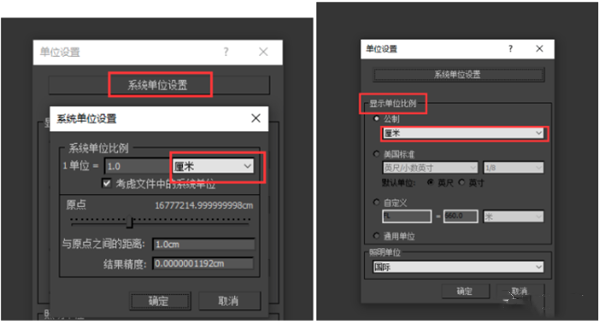
3、选择phoenixFD,选择流体模拟器。画出模拟器范围,要包裹住需要制作流体特效的物体。
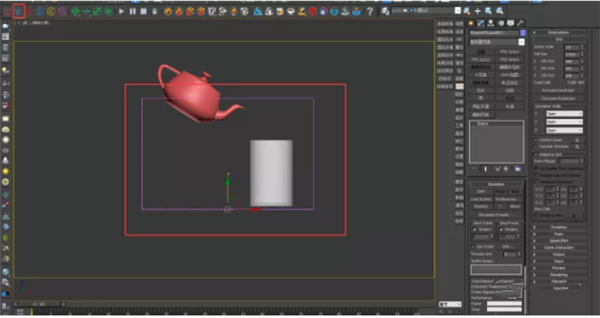
4、选择水流出生器,增加需要产生水流的物体,观察好是需要物体哪里产生水流,并设置好材质ID,然后在水流出生器中选择相同的材质ID数字。设置液体的流量大小。

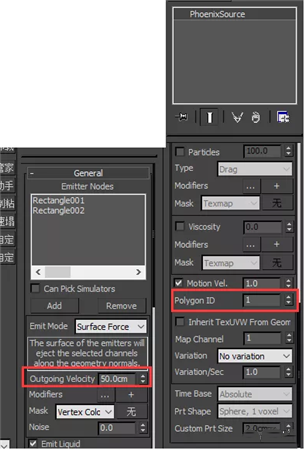
5、选择需要制作特效的时长,可以选择起始帧和结束帧,配合物体其他动画使用。去掉选勾就可以调整起始帧和结束帧了。
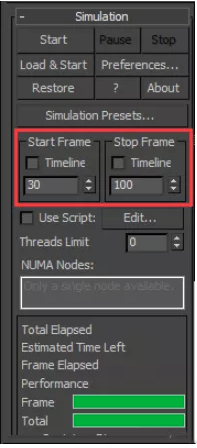
6、调整水流网格大小及分辨率精度,数量过大会导致电脑运行卡顿,生成速率较慢。
Scene scale为分辨率,数值越高精度越高,相应的解算速度也就越慢。
Cell size即为液体最小尺寸,数值越小精度越高,相应的解算速度也就越慢。如果模型的厚度小于此数值,则液体无法在上面流动。
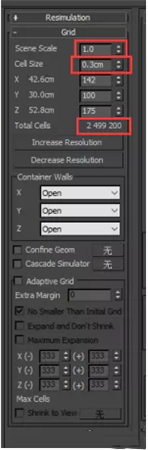
7、选择output菜单,选择输出路径。
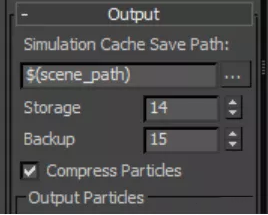
8、点击star即开始解算特效。在preview中勾选show mesh预览特体流动效果。
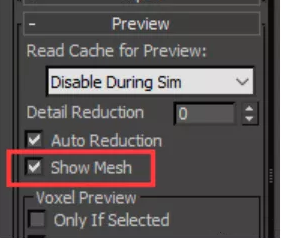
9、最终得到一个流水的特效。

下载仅供下载体验和测试学习,不得商用和正当使用。
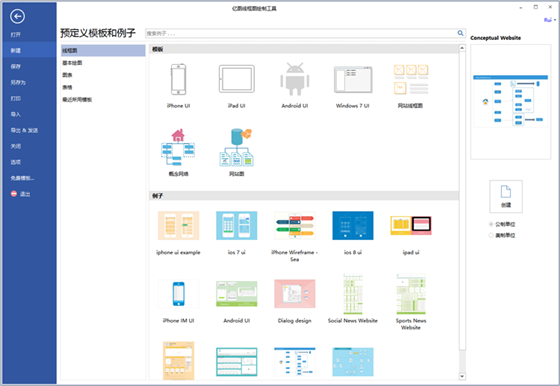
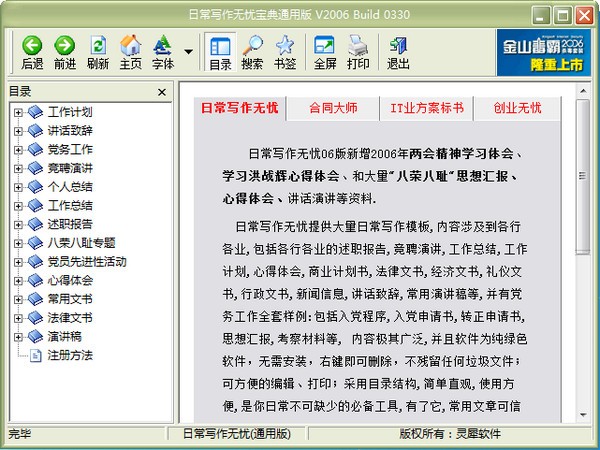
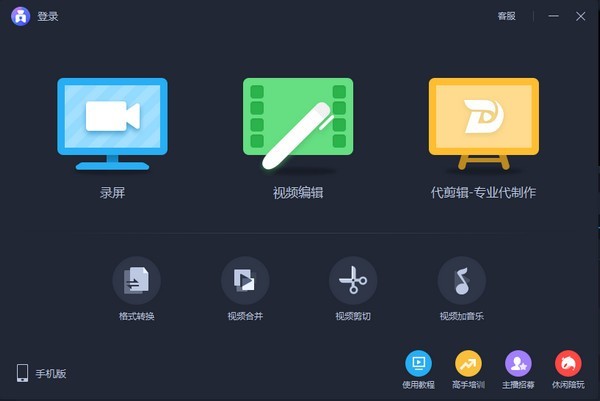
发表评论